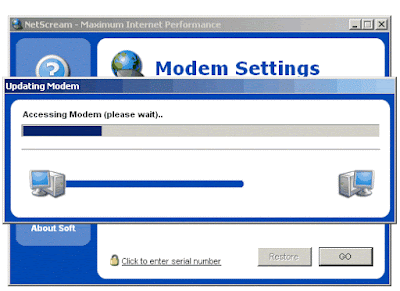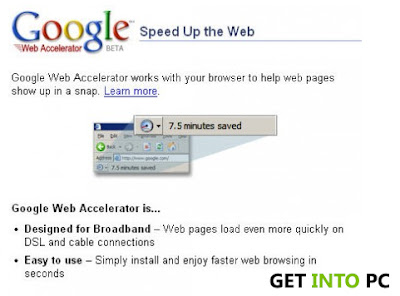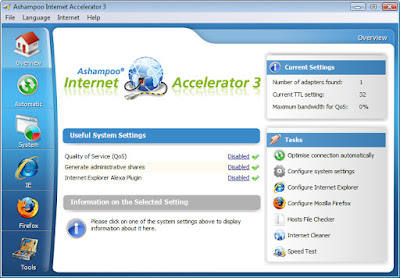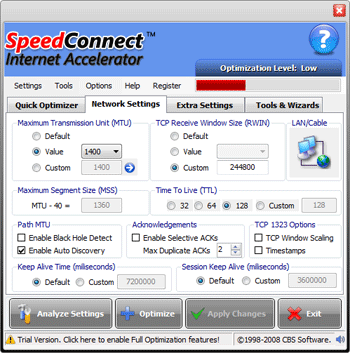[Kincaimedia.net]
Selain sebagai media informasi teknologi, kami juga berbagi informasi bisnis online, Anda bisa membacanya pada artikel terkait dibawah ini.
Para pengguna komputer ketika membeli perangkat elektronik ini, pastinya ingin mengetahui spesifikasi komputer yang dibeli. Lalu bagaimana jika kita adalah orang awan, yang tidak mengerti cara memeriksa spesifikasi komputer. Sementara kita ingin mengetahui spesifikasi dari komputer yang kita miliki.
Di dalam sebuah perangkat komputer, terdapat berbagai macam komponen, seperti RAM, Hardisk, Prosesor, dan VGA. Masing-masing dari komponen tersebut, dapat kita lihat spesifikasi lengkapnya dengan beberapa cara. Kali ini kita akan membahas, bagaimana cara untuk melihat spesifikasi lengkap komputer.
Di dalam sebuah perangkat komputer, terdapat berbagai macam komponen, seperti RAM, Hardisk, Prosesor, dan VGA. Masing-masing dari komponen tersebut, dapat kita lihat spesifikasi lengkapnya dengan beberapa cara. Kali ini kita akan membahas, bagaimana cara untuk melihat spesifikasi lengkap komputer.
Cara Melihat Spesifikasi Laptop dan Komputer PC
Seperti yang sudah disinggung sebelumnya, bahwa di dalam perangkat komputer terdapat beberapa komponen. Komponen-komponen tersebut yang menunjang kinerja komputer atau laptop yang baik.
Cara melihat spesifikasi laptop Windows 10 ada beberapa cara, diantaranya adalah sebagai berikut:
1. Start Menu Properties
Cara yang pertama melalui Start Menu Properties, langkah yang pertama, arahkan pointer mouse ke tombol Start Menu. Selanjutnya klik kanan, nantinya akan muncul banyak opsi, lalu kita bisa pilih opsi System. Kemudian akan muncul spesifikasi lengkap komputer kita, mulai dari Prosesor, RAM, dan Sistem Operasi.
2. Dari Windows Explorer
Cara yang kedua untuk cek spesifikasi komputer di Windows 10 adalah melalui Windows Explorer. Caranya yang pertama kita buka halaman Windows Explorer dari Icon ataupun klik kanan pada Start Menu > File Explorer.
Langkah berikutnya kita bisa cari drive yang bertuliskan This PC, klik kanan pada drive tersebut. Selanjutnya akan muncul beberapa opsi, kita tinggal pilih opsi Properties. Nantinya akan muncul informasi yang sama seperti langkah pertama tadi.
Melihat Spesifikasi VGA Komputer Dan Laptop
Cara di atas hanya bisa digunakan untuk melihat ukuran kapasitas RAM, Prosesor, dan Sistem Operasi. Sementara cara melihat spek laptop untuk Graphic Card atau VGA, caranya berbeda. Berikut ini langkah-langkahnya:
- Gunakan kombinasi tombol Windows + R.
- Pada kotak dialog, ketikan kata dxdiag.
- Kemudian kita akan melihat spesifikasi komputer milik kita, namun spesifikasi VGA tidak ditampilkan disitu.
- Untuk melihat spesifikasi VGA komputer, kita bisa pilih tab Display yang ada di kiri atas.
- Disitu akan terlihat spesifikasi Graphic Card atau VGA komputer kita.
Selain sebagai media informasi teknologi, kami juga berbagi informasi bisnis online, Anda bisa membacanya pada artikel terkait dibawah ini.
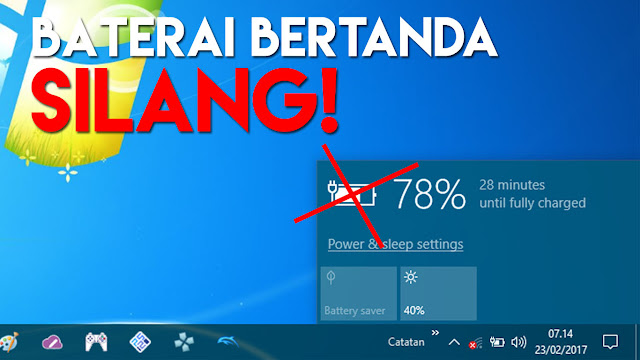





















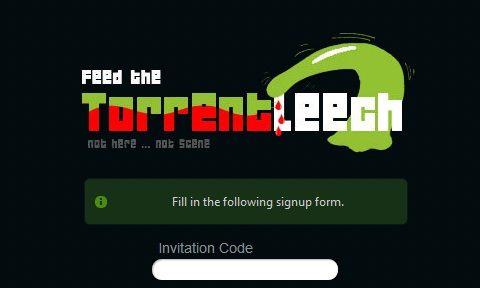





![[Sharing] Internet Ubuntu dan Windows7/8 Dengan Modem dan LAN Sharing+Internet+Windows7/8+Ubuntu+Dengan+Modem+LAN](https://blogger.googleusercontent.com/img/b/R29vZ2xl/AVvXsEgQtQJZunq7yEX1UzKFLHvw0jXoEliFtqlaJ9Y3ByMjsAsjU46VK7w02iHwA9wjkz-N3KFr0JWeki9o9XhGuT9IeJ2QME7oBgbTdlcaGeni_tatN1dHgYlaRQjEivx9XFF_ZKpwOvrY8q-G/s1600/Untitled.png)